Freigeben von Speicherplatz in Parallels

Virtuelle Computer können viel Speicherplatz belegen. Wenn Sie einen Teil dieses Speicherplatzes wieder zurückgewinnen möchten, hilft das Löschen von Dateien in der virtuellen Maschine nicht. Sie müssen diesen Speicherplatz zurückgewinnen, indem Sie die virtuelle Festplatte schrumpfen lassen und weniger Platz auf Ihrem Mac benötigen.
RELATED: So führen Sie Windows-Programme nahtlos auf Ihrem Mac mit Parallels
Parallels enthält a hilfreicher Zauberer, der dich durch dieses führt. Um es zu öffnen, starten Sie Parallels, wählen Sie die virtuelle Maschine aus, auf der Sie Speicherplatz freigeben möchten, und klicken Sie auf Datei> Speicherplatz freigeben.
Wenn Sie mehrere virtuelle Maschinen haben, von denen Sie Speicherplatz freigeben möchten, müssen Sie Wiederholen Sie den folgenden Vorgang für jede virtuelle Maschine.
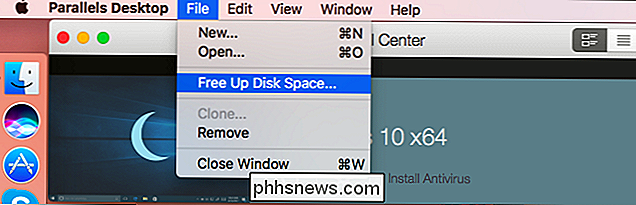
Sie sehen den Assistenten zum Freigeben von Speicherplatz für diese virtuelle Maschine. Der Assistent hat vier Optionen:
- Snapshots : Wenn Sie Snapshots erstellt haben, um den Status der virtuellen Maschine zu speichern, verwenden diese Snapshots Speicherplatz. Klicken Sie auf die Schaltfläche "Snapshot Manager", und Sie können einige Snapshots löschen, um Speicherplatz freizugeben.
- Fortsetzen und Herunterfahren : Wenn Sie die virtuelle Maschine in den Ruhezustand versetzen, statt sie herunterzufahren, den Inhalt der virtuellen Maschine Speicher werden auf der Festplatte Ihres Mac gespeichert. Wenn Sie die virtuelle Maschine durch Klicken auf die Schaltfläche "Fortsetzen" fortsetzen und dann "Herunterfahren" auswählen, werden diese Dateien gelöscht. Dies ist jedoch nur eine vorübergehende Lösung. Wenn Sie die virtuelle Maschine in der Zukunft neu starten und dann wieder in den Ruhezustand versetzen, statt herunterzufahren, werden diese Fortsetzungsdateien erneut erstellt. Diese Dateien werden jedoch immer dann gelöscht, wenn Sie die virtuelle Maschine herunterfahren.
- Reclaim Disk Spac e: Virtuelle Maschinen neigen dazu, sich im Laufe der Zeit zu erweitern, wenn Sie Dateien hinzufügen oder löschen. Um die Dateien der virtuellen Maschine auf Ihrem Mac zu verkleinern, klicken Sie hier auf die Schaltfläche "Reclaim". Wenn es ausgegraut ist, müssen Sie auf die Schaltfläche "Fortsetzen" klicken und dann die virtuelle Maschine herunterfahren, um fortzufahren.
- Parallels Desktop-Cache-Dateien bereinigen : Parallels speichert einige Cache-Dateien auf Ihrem Mac und Ihnen Klicken Sie auf "Bereinigen", um die mit dieser bestimmten virtuellen Maschine verknüpften Cache-Dateien zu löschen.
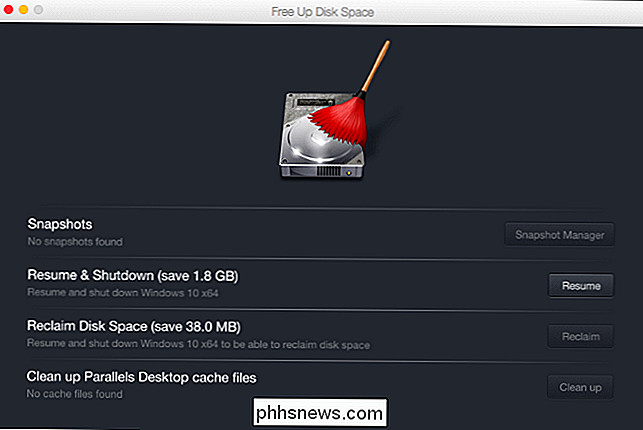
Wenn Sie die Festplatte noch weiter komprimieren müssen, entfernen Sie unnötige Dateien, bevor Sie die Option "Reclaim" in Parallels verwenden.
VERBINDUNG: 7 Möglichkeiten zum Freigeben von Festplattenspeicherplatz unter Windows
Beispielsweise möchten Sie auf einer virtuellen Windows-Maschine starten und das integrierte Dienstprogramm zur Datenträgerbereinigung zum Bereinigen von Systemdateien verwenden. Sie können auch Programme deinstallieren, die Sie nicht verwenden, den Papierkorb leeren und die üblichen Tipps zum Freigeben von Speicherplatz auf einem Windows-PC befolgen.
Fahren Sie nach diesem Vorgang Ihren PC herunter und kehren Sie zum Freigeben zurück Speicherplatz-Assistent Sie sollten in der Lage sein, eine größere Menge an Speicherplatz freizugeben.
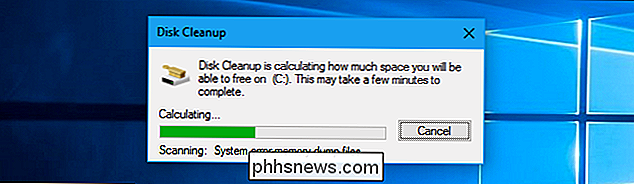

Wie man gute Fotos des Mondes macht
Der Mond ist ein heikles Thema zum Fotografieren. Wenn du in der Nacht eines Vollmonds nach draußen gehst, sieht es riesig aus und beherrscht den Himmel. Aber dann machst du ein kurzes Foto und ... es ist ein kleiner undeutlicher weißer Fleck. Es gibt ein paar Dinge, die du tun musst, um Fotos vom Mond zu machen, also lasst uns das kaputt machen.

Es hat eine Weile gedauert, aber Bluetooth-Kopfhörer und Ohrhörer sind endlich gut. Hersteller haben die meisten Probleme gelöst, die mit ihnen verbunden sind, wie schlechte Akkulaufzeit, schlechter Ton und Bluetooth (notorische) Verbindungsprobleme - und Apples W1-Chip verbessert Bluetooth noch mehr.



